Dane EXIF mogą stanowić poważne zagrożenie dla prywatności, szczególnie w przypadku zdjęć. Gdy użytkownicy dzielą się fotografiami, często starają się usunąć lub ukryć wrażliwe informacje, ale z reguły pomijają dane EXIF, które są powiązane z plikiem zdjęcia. W zależności od urządzenia, którym wykonano zdjęcie, dane te mogą być bardzo szczegółowe. Jeśli korzystasz z systemu Windows 10 i chcesz masowo usunąć dane EXIF ze zdjęć, Eksplorator plików jest doskonałym narzędziem do wykonania tej operacji.
Masowe usuwanie danych EXIF ze zdjęć
Aby skutecznie zarządzać zdjęciami, zaleca się przeniesienie ich do osobnego folderu przed rozpoczęciem procesu usuwania danych EXIF. Najlepszą praktyką jest tworzenie kopii zdjęć, które będą pozbawione wszelkich metadanych. W ten sposób oryginalne zdjęcia pozostaną nienaruszone, a Ty będziesz mógł zdecydować, czy chcesz je usunąć później.
Wybierz wszystkie zdjęcia, z których chcesz usunąć dane EXIF, a następnie kliknij prawym przyciskiem myszy na jednym z nich. Z menu kontekstowego wybierz opcję „Właściwości”.
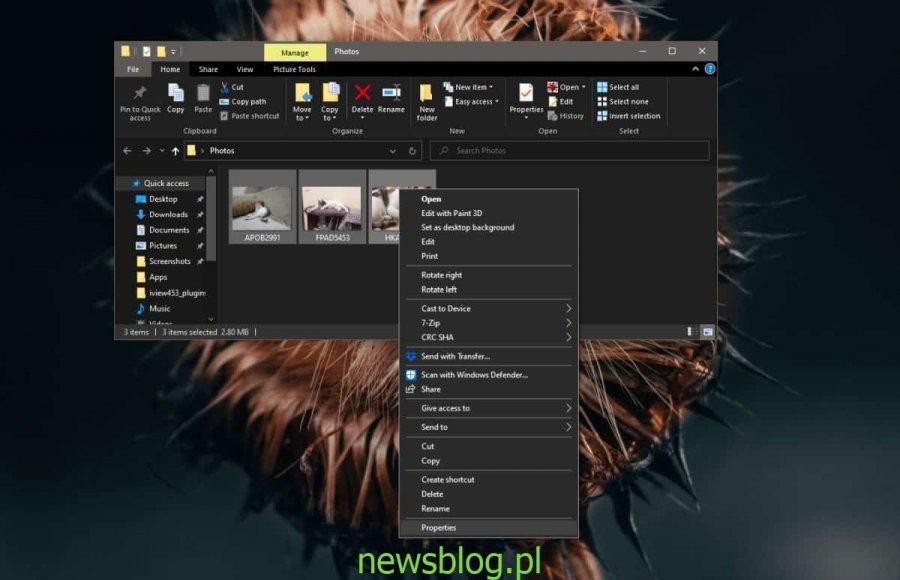
W otwartym oknie „Właściwości” przejdź do zakładki „Szczegóły” i kliknij przycisk „Usuń właściwości i dane osobowe” znajdujący się na dole. Pojawi się nowe okno zatytułowane „Usuń właściwości”.
W tym oknie masz dwie opcje: utworzenie kopii wybranych zdjęć bez danych EXIF lub usunięcie wybranych danych EXIF z oryginałów. Wybierz opcję „Utwórz kopię z usuniętymi wszystkimi możliwymi właściwościami”, aby pozbyć się danych EXIF. Po kliknięciu „OK”, kopie plików zostaną utworzone w tym samym folderze, a w nazwie każdego pliku zostanie dodane słowo „Kopiuj”, aby uniknąć powielania plików.
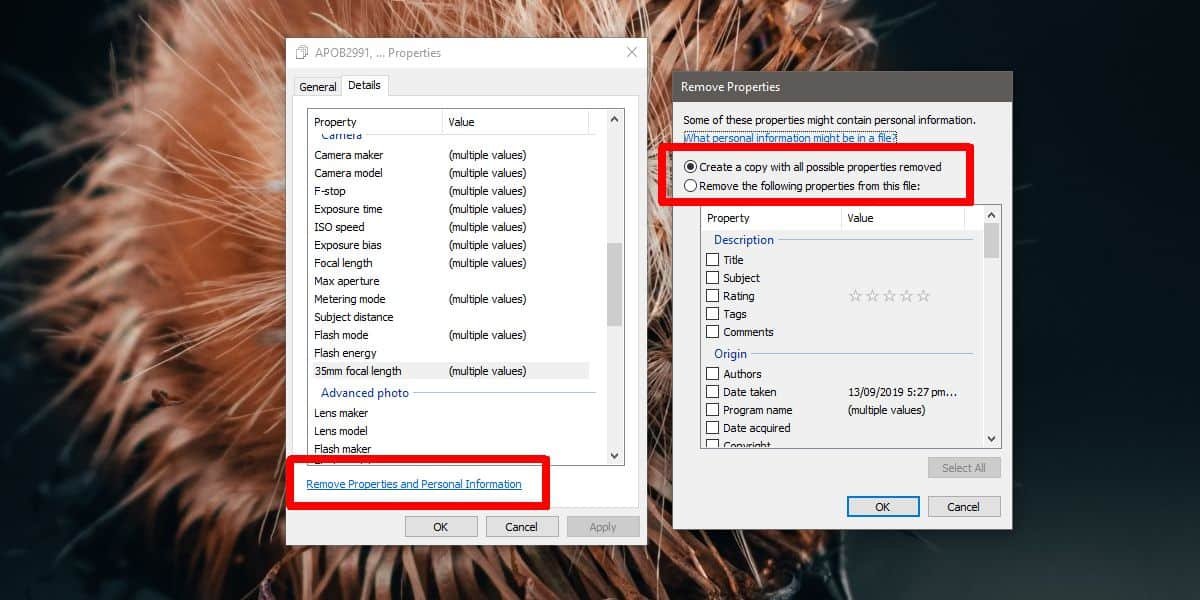
Po utworzeniu kopii zdjęć możesz kliknąć na nie prawym przyciskiem myszy, wybrać „Właściwości” i przejść do zakładki „Szczegóły”, aby sprawdzić, czy dane EXIF zostały skutecznie usunięte. Zazwyczaj data utworzenia i modyfikacji pliku pozostaje, ale wszystkie inne informacje, takie jak autor zdjęcia czy dane lokalizacyjne, zostaną usunięte. Jakość zdjęć nie ulegnie zmianie, więc nie musisz się obawiać, że stracisz na jakości.
Funkcjonalność ta dostępna jest w Eksploratorze plików i może być wykorzystana do usunięcia metadanych z niemal wszystkich typów plików.
newsblog.pl
BIULETYN
newsblog.pl
Maciej – redaktor, pasjonat technologii i samozwańczy pogromca błędów w systemie Windows. Zna Linuxa lepiej niż własną lodówkę, a kawa to jego główne źródło zasilania. Pisze, testuje, naprawia – i czasem nawet wyłącza i włącza ponownie. W wolnych chwilach udaje, że odpoczywa, ale i tak kończy z laptopem na kolanach.